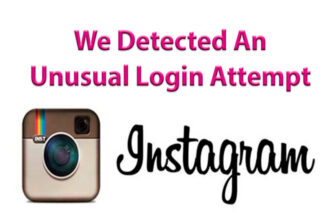Príbehy Instagramu takmer okamžite dostali status „vraha“ Snapchat, pretože rovnako ako v tejto aplikácii aj v Storeys môžete pridajte pár fotiek a videí na 15 sekúnd a uložte ich nápisy a obrázky hore. Blogeri, ktorí sú rýchli prišli na to, ako pridať históriu na Instagram, hovorili priamo „Ahoj, Snapchat, teraz môžeš zostať na Instagrame.“ potom, čo v IGTV boli ešte videá až do 60 minút, je to už spôsob Na YouTube.
Zároveň v Stroise fungujú všetky „šedé“ metódy propagácie. – pohľady podvádzať, hromadné prezeranie (maslusking). Vysoká pokrytie v príbehoch je takmer prvá vec, ktorú inzerenti požadujú bloggerov, pretože toto je hlavný znak zapojenia publika.
Video, ako používať Storis pre začiatočníkov – v koniec článku.
Ak sa chcete dozvedieť viac o všetkých aktualizáciách na Instagrame najrýchlejšie – prihlásiť sa na náš účet na Instagrame @grammarhelp
Video: Ako používať Instagram príbehy
Ako pridať príbeh na Instagram?
V ľavom hornom rohu všeobecného toku vašich odberov je váš avatar s znamienko plus – toto je história Instagramu. V tejto samostatnej časti môžete pridať fotografiu a video dlhé 15 sekúnd, ktoré sa vytvoria priamo v aplikácii.
Svoje fotografie a videá môžete upravovať pre aplikáciu Storys, overlay hore:
- text s odlišným písmom a pozadím;
- nálepky;
- filtre;
- otázky;
- Prieskumy verejnej mienky
- kvízy (test);
- SIFCO;
- známky iných účtov;
- chatovacia miestnosť.
Vytvorenie fotografie alebo videa na Instagrame Príbehy vo všeobecnom streame, kliknite na ikonu kamery vľavo horný roh. Alebo jednoducho prejdite zľava doprava. že zmeňte fotoaparát dopredu (pre selfie), stlačte dvakrát dovnútra uprostred obrazovky. V normálnom režime si môžete položiť svoju tvár masky, ktoré nielen kreslia uši mačky alebo zajaca, ale tiež dokonale vyhladzuje pokožku / zväčšuje oči a pery.
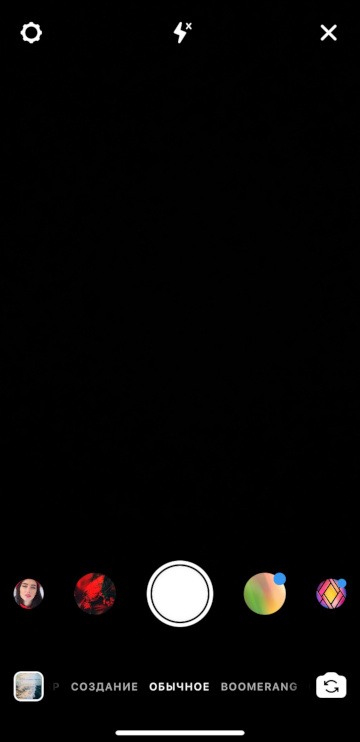
V dolnej časti obrazovky sa nachádza okrúhle tlačidlo. Kliknite na to a urobte to photo. Ak chcete nahrať video, stlačte a podržte 15 sekúnd. po Vyberte položku „Váš príbeh“, „Zatvorte priateľov“ alebo „Príjemcovia“. Ak chcete odstrániť práve nasnímanú históriu – krížik vľavo horný roh.
Ak zmeníte názor neskôr, môžete fotografiu alebo video odstrániť. alebo Stiahnutie do telefónu. Keď sledujete svoje príbehy, prejdite prstom prstom nahor a zobrazte štatistiky zobrazení a tlačidiel, ktoré chcete odstrániť a stiahne sa do telefónu.
Ak sa vám v informačnom kanáli páčil príspevok niekoho, môžete urobte pokánie s uvedením autora. Priamo a v oznámeniach (tlačidlo „srdce“) vždy prichádzajú k tým Storis, v ktorých ste vy poznamenal.
Windows 7 Ako pridať viac príbehov v systéme Windows Instagram?
Druhý, tretí atď. Môžete si vytvoriť príbeh alebo kliknutím na stuhu v v ľavom hornom rohu ikony fotoaparátu alebo potiahnutím doľava doprava. Ak potrebujete vytvoriť koláž (prekrývajte niekoľko fotografií na jednej Storys) – jedná sa o koláž.
Ak chcete pridať niekoľko už nasnímaných fotografií súčasne, potom pri štarte kliknite na možnosť „Vybrať viac“.
Chcete pridať do Instagramu Príbehy už prijaté video / fotografia z galérie? Kliknite na avatar so znamienkom plus v ľavom hornom rohu všeobecnej pásky (alebo potiahnite prstom doľava doprava) a potiahnite prstom zdola nahor. Ak chcete pridajte nielen čerstvé fotografie, ale aj viac ako 24 hodín späť, potom bude dátum snímania nad nimi (ak ho potiahnete prstom nadol, potom sa zobrazí ikona koša – môžete odstrániť dátum).
Po načítaní môžete použiť filter – posuňte prstom doľava alebo doprava. V hornej a dolnej časti budú tlačidlá, – pridať nápis, kresbu, nálepky (nálepky vrátane GIF, odpočítavanie), testovanie a prieskum pre predplatiteľov. Ak chcete aby váš príbeh videl iba „blízki priatelia“ samostatný zoznam takýchto účtov.
Instagramové režimy fotografií a videa
Na Instagram môžete pridať fotografie a videá nasnímané iným spôsobom režimy.
- Normálne – stlačte (pre fotografiu) a podržte (pre video) stredné tlačidlo. Môžete strieľať s maskou.
- Vytvorenie – nový režim, ktorý sa objavil v roku 2019 (pozri video na začiatku článku). Tu môžete urobiť Podlahy s textom, gif (budú duplikované mozaikou ako celok obrazovka), „v tento deň“ – váš Storis z toho istého dňa z minulého roka, (automaticky stiahne všetky príbehy s poznámkou) váš účet), prieskum, otázky, odpočítavanie, test.
- Boomerang (Instagram) – Instagram vyrába niekoľko fotografií v rade a držať ich spolu, ukázalo sa, že sú opakované GIFCA
- Collage – Skladby z niekoľkých fotografií (od 2 do 6ti).
- Zaostrenie – portrét rozmazaný pozadia.
- Superzoom (Superzoom, dramatický – kamera ostro priblíži objekt bližšie a vyššie hudba je prekrývaná. Pre tento režim existuje niekoľko možností rôzne efekty.
- Spätné snímanie – urobte video ako zvyčajne, ale po uverejnení bude v opačnom smere.
- Hands-free – nie je potrebné video bude držať stredné okrúhle tlačidlo. Stačí na ňu kliknúť raz a spustí sa nahrávanie.
- Live – môžete vysielať v povoliť alebo zakázať komentáre v reálnom čase pýtajte sa, pozývajte ich na svoj účet na 24 hodín priateľ a choďte žiť spolu.
- Hudba zatiaľ nie je k dispozícii vo všetkých krajinách (v Rusko neexistuje.
Uvádza fotografie a videá na Instagrame História:
- Na rozdiel od bežných príspevkov, ktoré pridávate do svojho príspevku účet v Instagram Stories bude automaticky odstránený po 24 hodinách.
- Ak chcete fotografiu alebo video uložiť v službe Storys na dlhšie ako 24 hodín, – pridajte ich do priečinka Skutočné príbehy.
- Ak chcete, môžete uložiť pridané fotografie / videá, na ktorých ste vy, do telefónu zodpovedajúce začiarkavacie políčko v nastaveniach. Môžete si stiahnuť príbeh iného používateľa alebo nahrávaním z obrazovky alebo prostredníctvom jednej zo špeciálnych aplikácie.
- Môžete sa rozhodnúť, ktorý z odberateľov uvidí vaše fotografie a video, a kto – nie, pridajte Storis iba pre blízkych priateľov. ale Ak nemáte uzavretý účet, potom príbehy môžu byť vždy vyzerajú anonymne.
- Môžete zistiť, kto si pozrel vaše Instagramové príbehy, prejdením prstom nahor ju zverejníte.
- Históriu môžete vo svojom účte zverejniť ako príspevok (aby sa zobrazila v informačnom kanáli Instagram). Kliknite na “Viac” v systéme Windows v pravom dolnom rohu a vyberte možnosť Zdieľať v publikácii.
- Môžete urobiť niekoľko (toľko) príbehov za sebou.
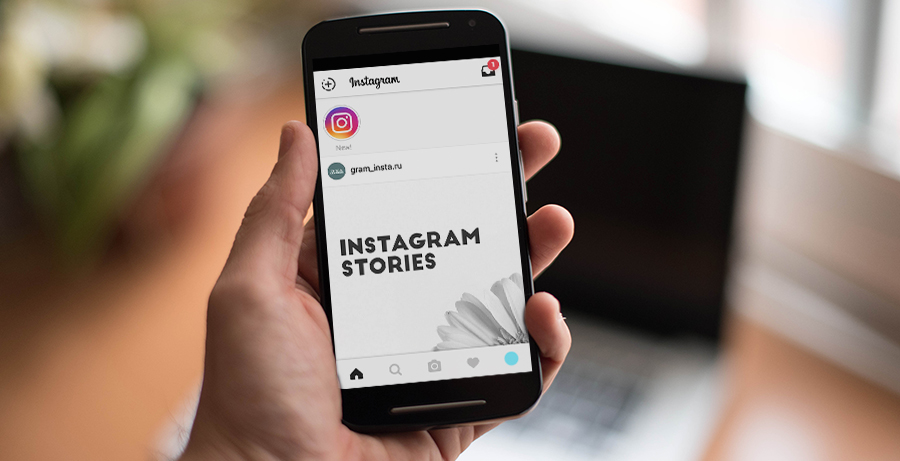
Akonáhle Instagram využil možnosť zverejnenia videa a toto „zabil“ bývalú populárnu sociálnu sieť Vine. A teraz sú Príbehy sú priamym konkurentom Snapchatu a vy nie vystrašiť predplatiteľov, ak urobíte nové fotografie a Video príbehy 10-krát denne. V roku 2020 je už veľa blogerov príspevky sa vytvárajú raz za pár dní, ale zostavujú sa – každý deň a veľa. Postupne tam prúdila aj všetka reklama.
V prípade firemných účtov je vhodné pridávať fotografie a videá, nie zapadnúť do všeobecnej mozaiky účtu alebo nahlásiť naliehavo novinky – propagačné akcie, zľavy atď. Aby boli príbehy jasnejšie – pridať text, grafiku atď. a používať ďalšie aplikácie.
Ako zobraziť históriu Instagramu?
História prezerania je jednoduchá. Hneď ako jeden z vašich priateľov publikovať “príbeh”, vo všeobecnej páske na samom vrchu sa objaví avatar, okolo nej bude farebný kruh. Po sledovaní farby kruh zmizne a keď používateľ odovzdá nový príbeh, znovu sa objaví farebný kruh. A ak je kruh zelený, potom toto Príbeh je určený iba pre „blízkych priateľov“.
Okolo avatara a kedy sa objaví ďalší farebný kruh Storiz listovaním v informačnom kanáli a ak sa prihlásite do svojho účtu. A najpodnikavejšie blogerov vytvoril farebný rám pre svoj pôvodný avatar v systéme Windows Instagram. Takže keď si stiahnu Storeys, dostanú dvojitý rám, ktorý sa zvýrazní vo všeobecnej stuhe vyššie.
Prepínanie medzi fotografiami a videami z rôznych účtov je jednoduché – potiahnite prstom doľava alebo doprava. Ak chcete pozrite si príbehy toho istého používateľa, dotknite sa pravej alebo ľavej strany obrazovky.
Ako blokovať príbehy? nezaujímavé príbehy od konkrétneho používateľa dočasne blokovať. Stlačte a podržte prst na jeho avatar (jeho profilový obrázok na hornej páske, kde sú všetky podlažia). Zobrazí sa ponuka – „zobraziť profil“ a „dočasne zablokovať“. Kliknite na tlačidlo „dočasne“ blokovať “a tento účet vás už nebude upchávať éteru.
Teraz nie je možné komentovať fotografie a videá na Instagram Stories alebo ako, ale môžete poslať správu priamo.
Ako zobraziť históriu Instagramu z počítača
Ak chcete zobraziť históriu Instagramu z počítača, môžete:
- Stiahnite si oficiálnu aplikáciu Instagram (funguje iba na Windows 10)
- Prostredníctvom webovej verzie (musíte sa prihlásiť do svojho účtu Instagram)
- Používajte emulátory Android a iOS
Čítať viac: Instagram prostredníctvom počítača.
Počet zobrazení Instagram Stories neustále rastie. Navyše, ak je hlavná páska už dlho zaradená, nie je v nej chronologicky, potom Príbehy – stále v čase download. Ak pravidelne pridávate príbehy Instagramu, môžete výrazne zvýšiť dosah účtu.